Video Tube Responsive
Vamos começar a instalação
Se você não tem um conta blogger, basta criar uma clicando no link https://www.blogger.com e fazer uma conta, caso tenha uma conta gmail, basta que insira seu e-mail e senha para logar no sistema blogspot.
1 - Instalação,
2 - Configuração padrão,
a - incorporação dos comentários,
b - feeds do blog,
3 - Modelo (Layout)
4 - Conteúdo da Widgets
a - Configuração padrão do meio,
b - Configuração do carrossel,
c - Configuração da Widgets das categorias,
d - Configuração dos ícones das redes sociais,
5 - Conteúdo da html,
a - Menu do meio,
b - Direitos autorais no rodapé,
c - Ícones sociais.
6 - Página de erro 404,
7 - Incorporações dos videos (muito importante),
8 - Créditos.
1 - Instalação
Baixe o arquivo e descompacte-o. Na dashboard do blogger, clique em modelo.
2 - Clique em fazer backup/restaurar.
Clique em escolher arquivo
Procure pelo arquivo videotube.xml no seu computador, dentro da página que você descompactou, selecione o arquivo e clique em fazer uploud.
Agora clique do lado, vamos alterar o estilo da template no celular para que aparece de modo responsivo.
Dentro desta telinha, Escolha opção
Não. Mostrar modelo para celular em aparelhos celulares
Depois de instalar o tema, devemos configurará-lo para que todas as Widget funcione bem nesta template.
a - incorporação dos comentários,
1- Clique no Painel do Blogger Clique em configuração.
2- Clique postagens e comentários.
3- Em Local do Comentário, escolha incorporado.
4- Colocar apenas 3 posts na página principal
5- Em seguida, clique em Salvar configurações.
B. Feeds do Blog.
Estas alterações fazem com que as categorias e áreas de postagem funcione corretamente.
1-No Painel do Blogger Clique em configurações.
2- Clique em preferências de Pesquisas.
Metatags - Descrição: escolha Desativado.
4- Clique em outro.
5- No Feed de Site: Permitir feed de Blog: Escolha completa.
6- clique em Salvar configurações.
1- No Painel do Blogger clique em Modelo (Layout),
2- Clique em Editar HTML,
3- Encontre este código:
<meta content='Description_Here' name='description'/>
<meta content='Keywords_Here' name='keywords'/>
Para facilitar a busca, clique dentro do código html e aperte os comando do seu teclado CTRL+F.
Ao encontrá-los, faça a alteração da descrição de acordo com o tipo de blogger que você tem. Já as Keywords, digite palavra de acordo com o conteúdo apresentado no seu blogger, ex: video, youtube, musica etc.
3 - Modelo (Layout)
5 - Conteúdo da Widget
a - Clique em editar, deixe e faça igual no screenshot abaixo:
Deixe apenas 3 postagens,
marque as opções data e comentários deixando apenas 5.
b. Destaque dos Vídeos Carousel.
Para adicionar vídeos em destaque Carrousel siga os seguintes passos.
1- No painel do Blogger Clique Modelo.
2- Clique em Features Videos ou Adicione um Gadget.
3- Caso adicionou um novo gadget, Escolha HTML / Javascript.
4- copiar este código:
<script src="/feeds/posts/default/-/featured-posts?published&alt=json-inscript&callback=carouselposts" type="text/javascript"></script>
Altere o featured-post de acordo com o marcador na categoria que deseje: exemplo: você criou a seguinte post:
http://miliumautilidades.blogspot.com.br/search/label/ROMs
então o código ficará assim:
<script type="text/javascript">
var numposts = 6; (altere a quantidade dos post que desejar)
var showcommentnum = true; (colocar false caso queira desativar os comentários)
var showpostdate = true; (colocar false para desativar datas dos posts)
</script>
<script src="/feeds/posts/default/-/ROMS?published&alt=json-inscript&callback=carouselposts" type="text/javascript"></script>
c. Categorias dos Vídeos nas Widgets.
acompanhe com cuidado.
1. Home page pequena Miniaturas. (Real Life Movies)
1- No painel do Blogger Clique Modelo.
2- Clique em Features Videos ou Adicione um Gadget.
3- Caso adicionou um novo gadget, Escolha HTML / Javascript.
4- copiar este código:
Altere onde está escrito CATEGORIA de acordo com o marcador na categoria que deseje da mesma forma que você fez anteriormente.
<script type="text/javascript" src="/feeds/posts/default/-/CATEGORIA?published&alt=json-inscript&callback=labeledposts"></script>
D - Thumbnails maiores (Sports Videos)
1- No painel do Blogger Clique Modelo.
2- Clique em Features Videos ou Adicione um Gadget.
3- Caso adicionou um novo gadget, Escolha HTML / Javascript.
4- copiar este código:
Continua na parte 2 do post




















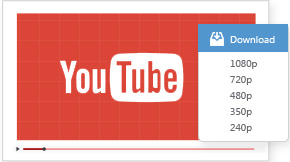









.bmp)
.bmp)





